怎么一键重装win10系统?
重装win10系统,听起来好像挺复杂的样子,但实际上,它是让你的电脑恢复活力的最佳方式。你知道吗?win10可是现代电脑的标配,性能强劲,功能丰富,用起来得心应手。重装完成之后,你会发现电脑运行速度明显提升,各种卡顿都消失了。你是不是也想重装win10?如果是的话,那接下来的详细步骤,就不要错过了哦!

一、装机必备工具
准备工具:一键重装系统软件(点击红字下载)
二、一键重装win10系统之前,你需要仔细注意:
1. 先备份:你得把你的重要数据,都备份到别的设备上,比如云盘、U盘里。要是装完系统,数据没了,那就损失大了。
2. 确保电源稳定:无论是笔记本还是台式电脑,都需要保证你的电脑插上了电源。万一重装时断了电源,那就不是重装失败那么简单了,还有可能损坏系统。
3. 关闭安全软件:它们会阻止系统安装,让重装失败。所以,得把它们都关了,这样能省不少麻烦。
三、一键重装win10系统教程
1.在电脑桌面双击“韩博士装机大师”图标,打开程序后,点按“开始重装”以开始安装。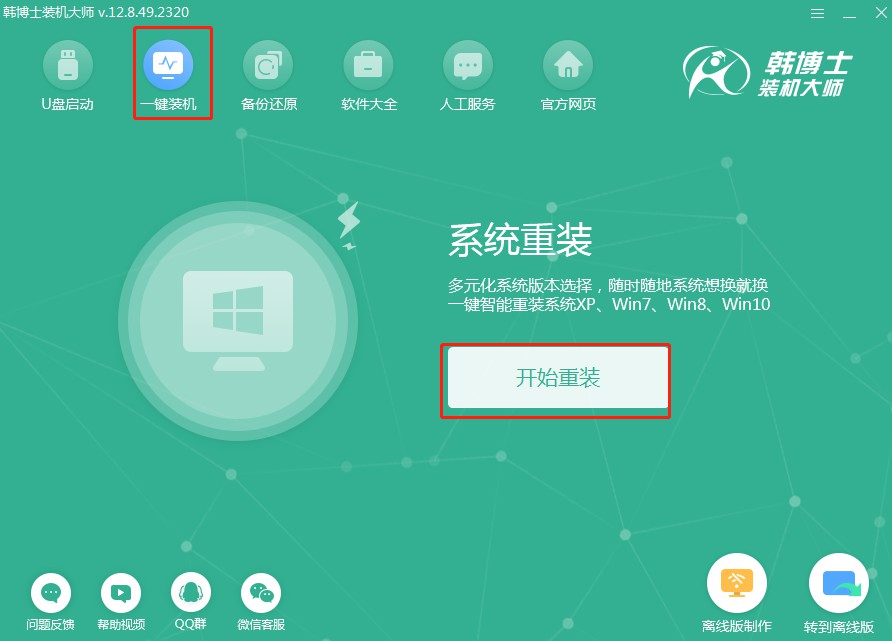
2.软件进入“环境监测”过程,请稍候片刻,等它结束检测后,点击“下一步”。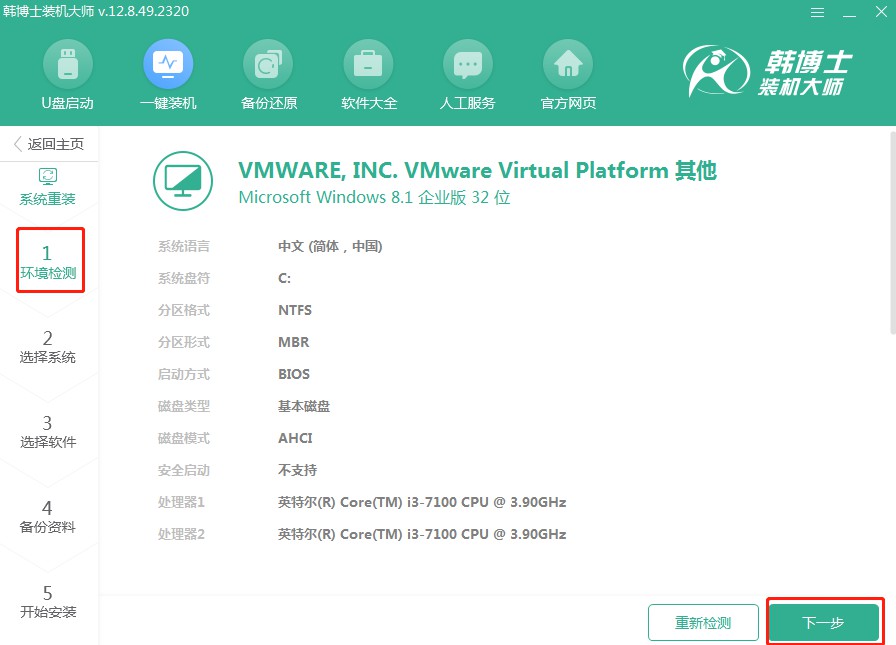
3.进入“选择系统”,确定你希望安装的win10版本,接着点“下一步”。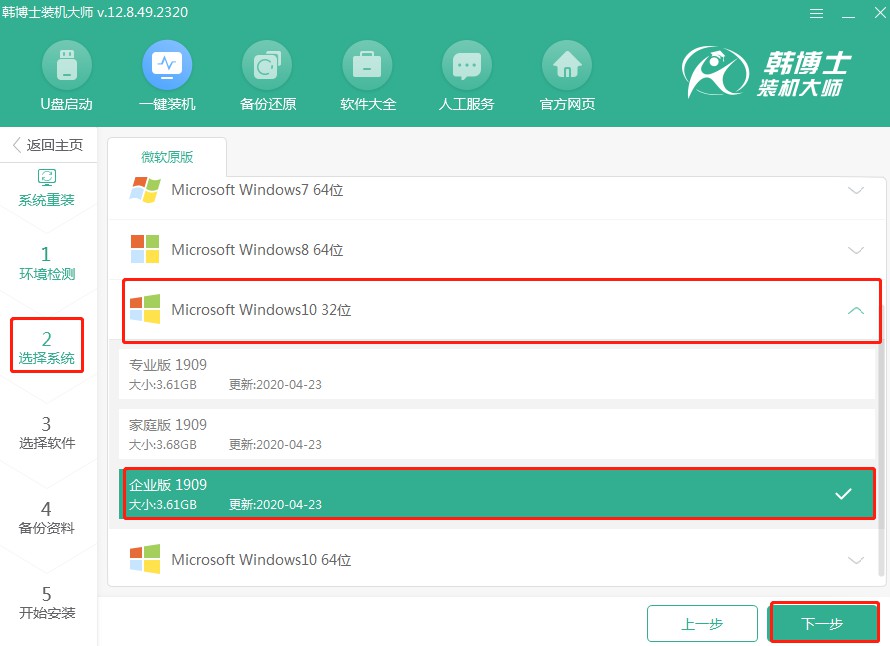
4.系统文件正在下载中,需要一点时间,无需您操作,等它自行下载完毕即可。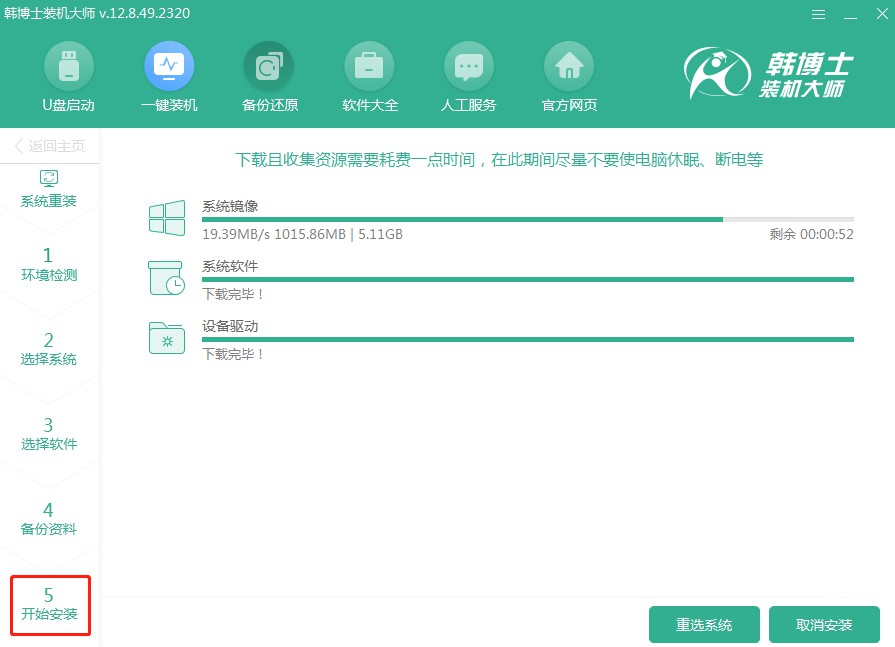
5.系统正在部署安装环境,请耐心等待,完成后点“立即重启”。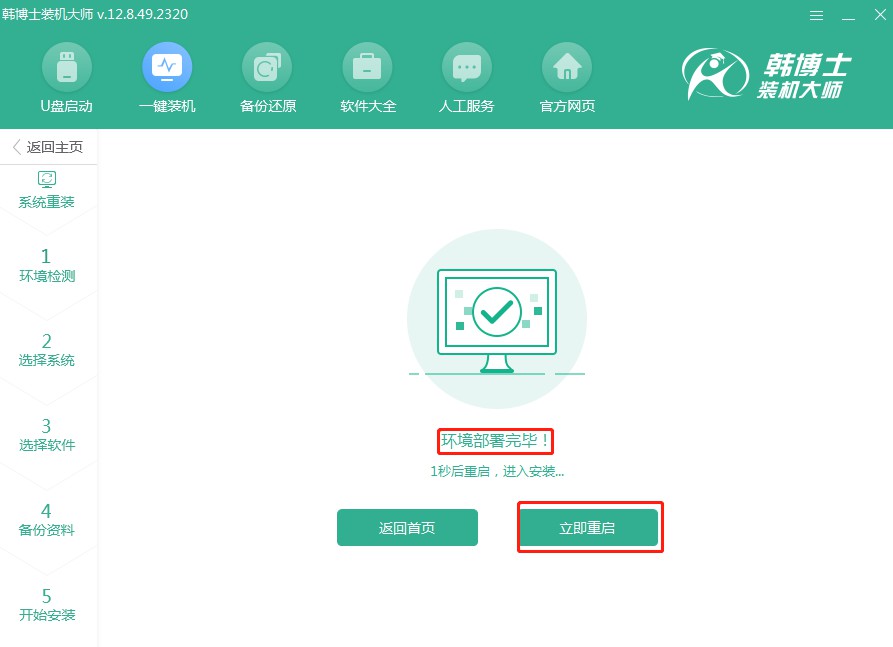
6.在列表中选择第二项,然后按下回车键,进入PE系统界面。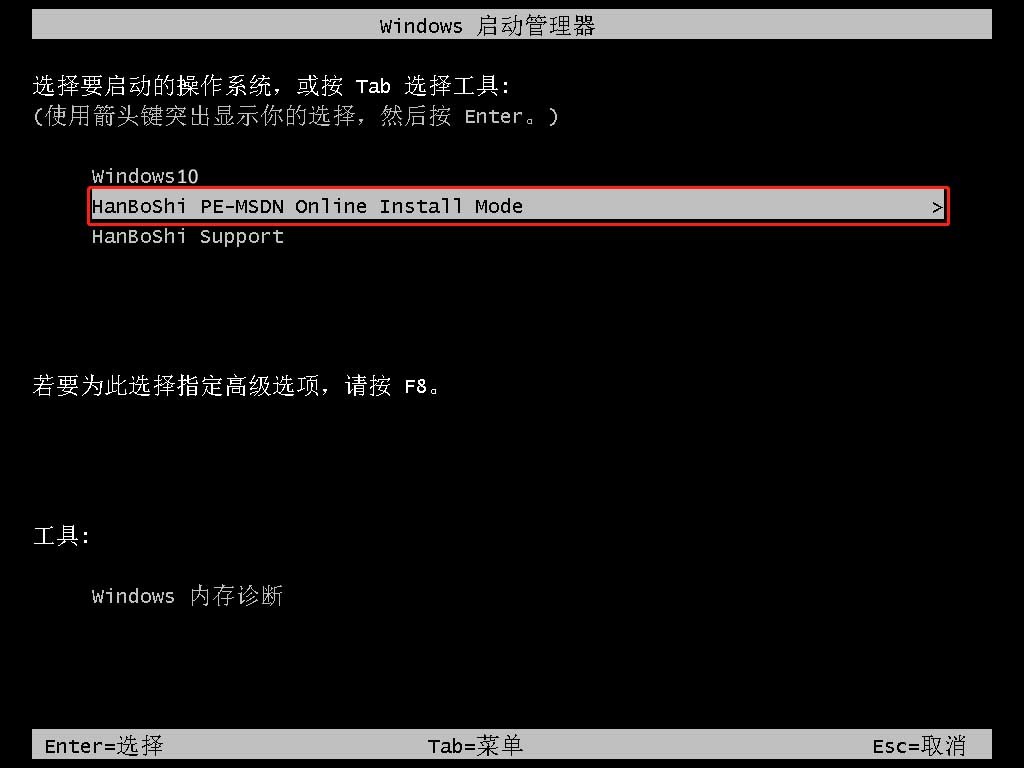
7.进入PE界面后,系统会自动开始win10的安装流程,这个过程无需你操心,安装结束后,点击“立即重启”就可以了。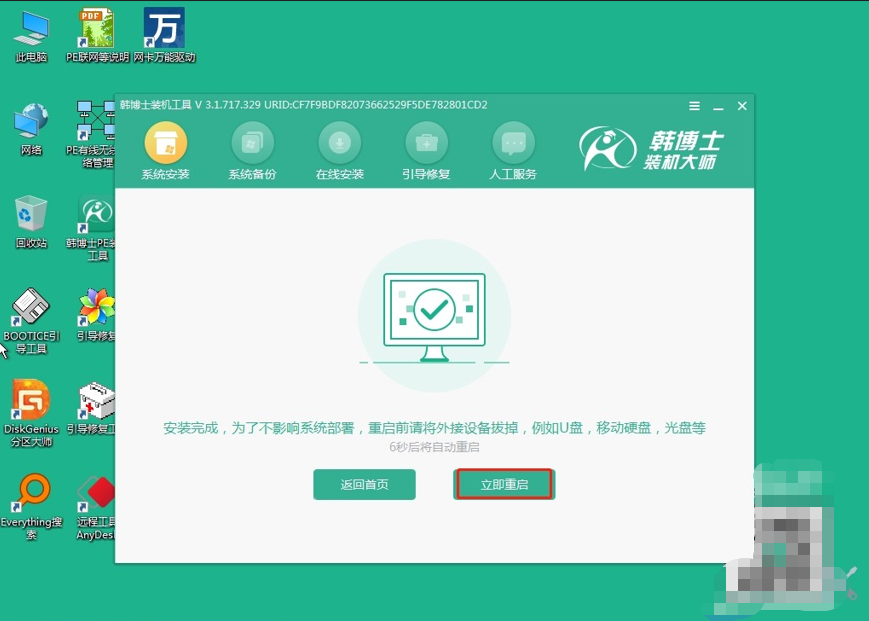
8.电脑重启之后,要是你能看见win10的桌面界面,那就说明win10系统,已经成功安装到你的电脑上啦!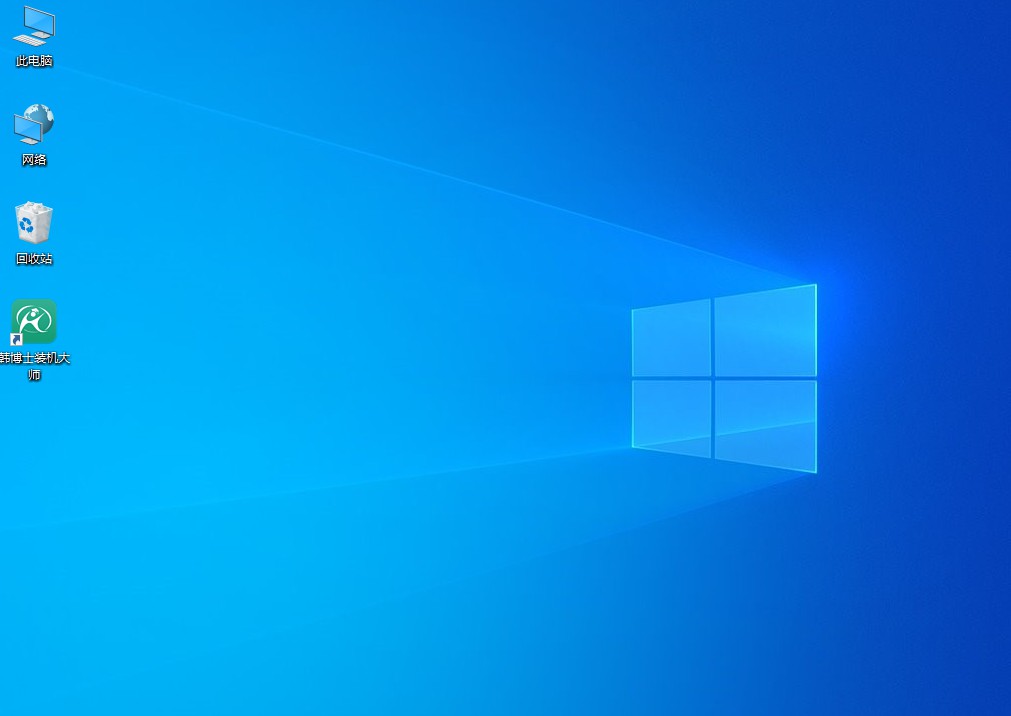
如何一键重装win10系统?何谓一键重装呢?也就是整个过程不用你费心操作,完全自动化。譬如韩博士的一键重装,只需要几步点击,就能轻松搞定系统重装,省去了许多繁琐的步骤。用了以上的一键重装方法,不用担心什么技术难题,整个过程省时又省力。

